गत वर्षको अन्त्यतिर, एप्पलले नयाँ एप्पल सिलिकन चिप्सको साथ क्रान्तिकारी म्याकबुक प्रो प्रस्तुत गर्यो। यो ल्यापटपले उत्कृष्ट पुन: डिजाइन प्राप्त गरेको छ, जब यो 14″ र 16″ भेरियन्टहरूमा बाक्लो बडी, थप कनेक्टरहरू र उल्लेखनीय रूपमा उच्च कार्यसम्पादनमा आउँछ, जुन M1 Pro वा M1 Max चिपहरूद्वारा प्रदान गरिन्छ। यद्यपि यो मोडेल सफल मानिन्छ र धेरै स्याउ उत्पादकहरूले पहिले नै यसको क्षमताहरूको साथ आफ्नो सास हटाइसकेका छन्, हामी अझै पनि यसमा विभिन्न त्रुटिहरू भेट्छौं। त्यसोभए सबैभन्दा सामान्य M1 Pro/Max MacBook Pro समस्याहरू र तिनीहरूलाई कसरी समाधान गर्ने भनेर हेरौं।
यो हुन सक्छ तपाईंलाई चासो

अपरेटिङ मेमोरीको साथ समस्याहरू
RAM समस्याहरू कहिल्यै सुखद हुँदैनन्। जब तिनीहरू देखा पर्छन्, तिनीहरूले कारण हुन सक्छन्, उदाहरणका लागि, केही अनुप्रयोगहरू समाप्त गरेर प्रशोधित डेटाको हानि, जुन, छोटकरीमा, कसैले पनि वास्ता गर्दैन। MacBook Pro (2021) मूलतया 16GB को अपरेटिङ मेमोरीको साथ उपलब्ध छ, जसलाई 64GB सम्म बढाउन सकिन्छ। तर, त्यतिले पनि पुग्दैन । यो किनभने केही प्रयोगकर्ताहरूले चिनिने समस्याको बारेमा गुनासो गरिरहेका छन् मेमोरी चुहावट, जब macOS प्रणालीले अपरेटिङ मेमोरी आवंटित गर्न जारी राख्छ, यद्यपि यसमा अब कुनै बाँकी छैन, जबकि यो बिना गर्न सक्ने एक रिलीज गर्न "बिर्सन्छ"। एप्पल प्रयोगकर्ताहरू आफैंले बरु अनौठो परिस्थितिहरूको बारेमा गुनासो गर्छन्, जब, उदाहरणका लागि, सामान्य नियन्त्रण केन्द्र प्रक्रियाले 25 GB भन्दा बढी मेमोरी लिन्छ।
यद्यपि समस्या अत्यन्त कष्टप्रद छ र तपाईंलाई काममा बिरामी महसुस गराउन सक्छ, यो अपेक्षाकृत सजिलै समाधान गर्न सकिन्छ। यदि समस्याहरू नजिक छन् भने, केवल नेटिभ गतिविधि मनिटर खोल्नुहोस्, शीर्षमा मेमोरी कोटीमा स्विच गर्नुहोस् र कुन प्रक्रियाले सबैभन्दा बढी मेमोरी लिइरहेको छ पत्ता लगाउनुहोस्। तपाईले गर्नु पर्ने भनेको यसलाई चिन्ह लगाउनु हो, शीर्षमा रहेको क्रस आइकनमा क्लिक गर्नुहोस् र (निकास/बल बाहिर निस्कनुहोस्) बटनको साथ आफ्नो छनोट पुष्टि गर्नुहोस्।
अड्किएको स्क्रोलिङ
14″ र 16″ म्याकबुकको सबैभन्दा ठूलो आविष्कार निश्चित रूपमा तथाकथित लिक्विड रेटिना XDR डिस्प्लेको प्रयोग हो। स्क्रिन मिनी एलईडी टेक्नोलोजीमा आधारित छ र यसले १२० हर्ट्ज सम्मको चर रिफ्रेस दर प्रदान गर्दछ, जसको कारण ल्यापटपले कुनै पनि हिचकी बिना डिस्प्ले हेर्नको उत्तम आनन्द प्रदान गर्दछ। एप्पल प्रयोगकर्ताहरूले यसरी महत्त्वपूर्ण रूपमा थप जीवन्त छवि पाउन सक्छन् र थप प्राकृतिक एनिमेसनको आनन्द लिन सक्छन्। दुर्भाग्यवश, यो सबैको लागि मामला होइन। केहि प्रयोगकर्ताहरूले वेबमा स्क्रोल गर्दा वा अन्य अनुप्रयोगहरूमा प्रदर्शनसँग सम्बन्धित समस्याहरू रिपोर्ट गर्छन्, जब छवि दुर्भाग्यवश चप्पल वा अड्किएको छ।
यो हुन सक्छ तपाईंलाई चासो

सुसमाचार यो हो कि यो हार्डवेयर त्रुटि होइन, त्यसैले त्यहाँ आत्तिनुपर्ने कुनै कारण छैन। एकै समयमा, यो समस्या विशेष गरी तथाकथित प्रारम्भिक अपनाउनेहरूमा देखा पर्यो, अर्थात् नयाँ उत्पादन वा प्रविधि जतिसक्दो चाँडो प्रयोग गर्न थाल्नेहरू। उपलब्ध जानकारी अनुसार, समस्या पछाडि सफ्टवेयर बग छ। रिफ्रेस दर चर भएकोले, स्क्रोल गर्दा 120 हर्ट्जमा स्विच गर्न "बिर्सन" हुनेछ, जसले माथि उल्लिखित समस्याको परिणाम दिन्छ। जे होस्, सबै कुरा macOS संस्करण 12.2 मा अद्यावधिक गरेर समाधान गर्नुपर्छ। त्यसैले प्रणाली प्राथमिकताहरू> सफ्टवेयर अपडेटमा जानुहोस्।
कटआउट समस्याको स्रोत हो
जब एप्पलले पुन: डिजाइन गरिएको म्याकबुक प्रो (२०२१) लाई प्रस्तुत गर्यो, यसले शाब्दिक रूपमा मानिसहरूलाई यसको प्रदर्शनको साथ उडायो। दुर्भाग्यवश, सबै चमक सुनको होइन, किनकि एकै समयमा, उनले धेरैलाई चकित पारे (अप्रिय रूपमा) माथिल्लो कटआउट थपेर जसमा पूर्ण HD क्यामेरा लुकेको छ। तर के गर्ने यदि कटआउटले तपाईंलाई साँच्चै परेशान गर्दछ? यो अपूर्णतालाई TopNotch भनिने तेस्रो-पक्ष अनुप्रयोग मार्फत सम्बोधन गर्न सकिन्छ। यसले डिस्प्ले माथि एक क्लासिक फ्रेम सिर्जना गर्दछ, जसको लागि निशान व्यावहारिक रूपमा गायब हुन्छ।
यद्यपि, यो त्यहाँ समाप्त हुँदैन। एकै समयमा, भ्युपोर्ट अन्यथा खाली ठाउँको अंशको लागि जिम्मेवार छ, जसमा हाल चलिरहेको अनुप्रयोग वा मेनु पट्टीबाट आइकनहरू प्रदर्शन हुने कार्य प्रस्तावहरू। यस दिशामा, Bartender 4 अनुप्रयोग उपयोगी हुन सक्छ, जसको मद्दतले तपाइँ तपाइँको मनपर्ने मेनु बार समायोजन गर्न सक्नुहुन्छ। एपले तपाईंलाई व्यावहारिक रूपमा स्वतन्त्रता दिन्छ र तपाईंले कुन विधि रोज्नुहुन्छ त्यो तपाईंमा भर पर्छ।
YouTube मा HDR भिडियोहरू प्ले गर्नुहोस्
धेरै संख्यामा प्रयोगकर्ताहरूले पछिल्ला केही महिनाहरूमा YouTube बाट HDR भिडियोहरू प्ले गर्न समस्याहरूको बारेमा गुनासो गर्दै आएका छन्। यस अवस्थामा, तिनीहरूले कर्नेल क्र्यासहरू सामना गर्छन्, जसले 2021GB अपरेटिङ मेमोरीको साथ MacBook Pro (16) का प्रयोगकर्ताहरूलाई मात्र प्रभाव पार्छ। एकै समयमा, समस्या सफारी ब्राउजरको लागि मात्र सामान्य छ - माइक्रोसफ्ट एज वा गुगल क्रोम कुनै पनि समस्या रिपोर्ट गर्दैन। समाधान प्रणाली प्राथमिकताहरू > सफ्टवेयर अपडेट मार्फत macOS को हालको संस्करणमा अद्यावधिक गर्न जस्तो देखिन्छ, तर यदि समस्याहरू रहिरह्यो भने, समर्थनलाई सम्पर्क गर्न सिफारिस गरिन्छ।
ढिलो चार्ज
एप्पलले अन्ततः एप्पल प्रयोगकर्ताहरूको बिन्ती सुनेको छ र चार्ज गर्ने अत्यन्त लोकप्रिय विधिमा फर्कने निर्णय गरेको छ। निस्सन्देह, हामी MagSafe टेक्नोलोजीको बारेमा कुरा गर्दैछौं, जहाँ केबल स्वचालित रूपमा चुम्बक प्रयोग गरेर कनेक्टरमा संलग्न हुन्छ र पावर आफैं सुरु हुन्छ। एकै समयमा, USB-C पोर्ट मार्फत चार्ज गर्ने सम्भावना हराएको छैन। यस बावजुद, दोस्रो विकल्प अपेक्षाकृत सरल कारणको लागि सिफारिस गरिएको छैन। जबकि MacBook Pro (2021) लाई 140W सम्म पावर गर्न सकिन्छ, धेरै जसो तेस्रो-पक्ष एडेप्टरहरू 100W मा क्याप गरिएका छन्।
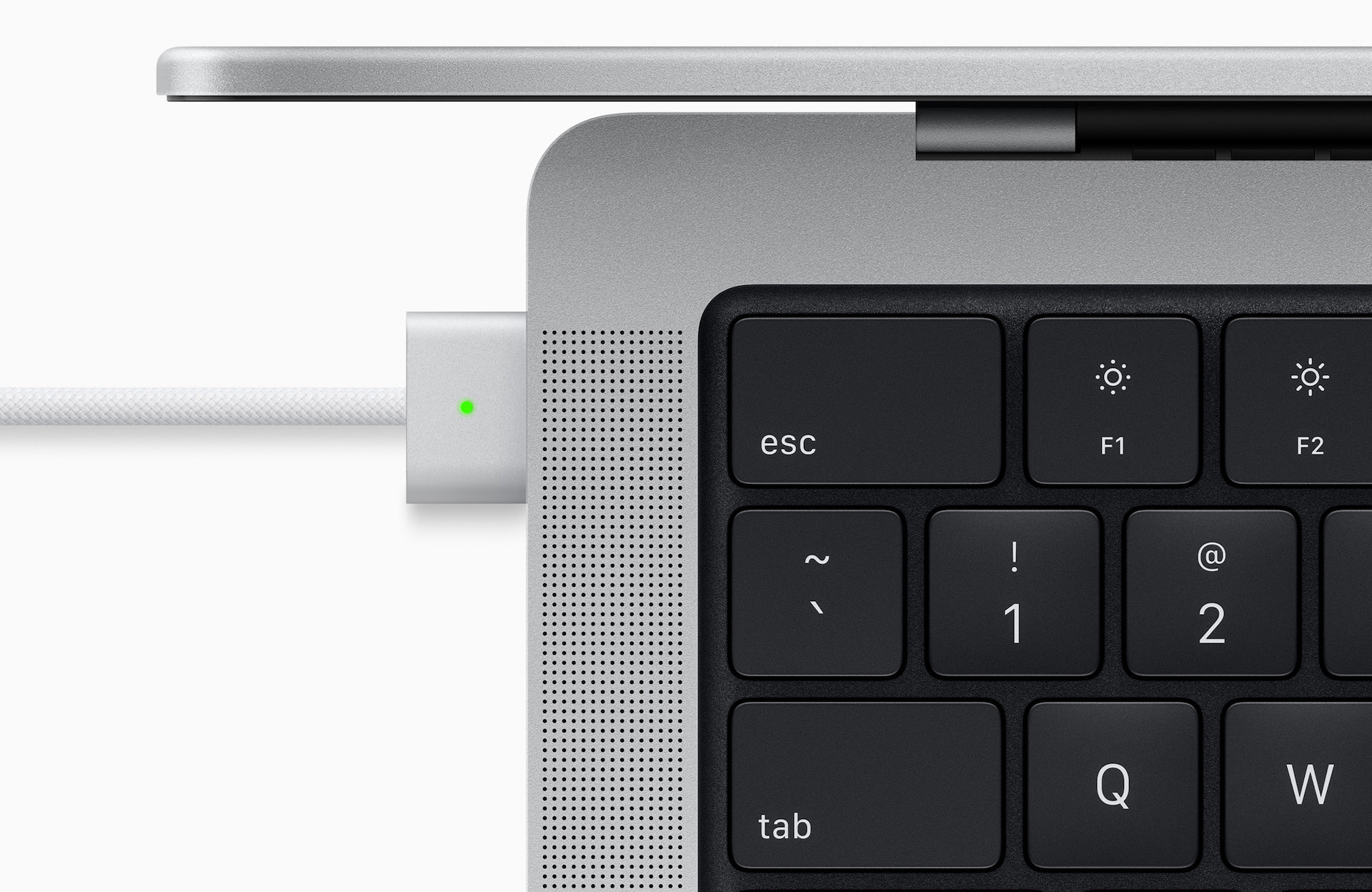
यस कारणले गर्दा, यो यति उल्लेखनीय छ कि चार्जिङ अलि ढिलो हुन सक्छ। यदि गति तपाइँको लागि प्राथमिकता हो भने, तपाइँ निश्चित रूपमा आधिकारिक छिटो एडाप्टरको लागि जानु पर्छ। 14″ डिस्प्ले भएको ल्यापटप मूलतया 67W एडाप्टरको साथ उपलब्ध छ, जबकि यदि तपाईंले अतिरिक्त 600 क्राउन तिर्नु भयो भने, तपाईंले 96W पावरको साथ एक टुक्रा पाउनुहुन्छ।
मेमोरी कार्ड रिडर
अन्तिमको रूपमा, हामी यहाँ नयाँ "Proček" को अर्को महत्त्वपूर्ण नवीनता उल्लेख गर्न सक्छौं, जुन विशेष गरी फोटोग्राफर र भिडियो निर्माताहरूले प्रशंसा गर्नेछन्। यस पटक हामी SD कार्ड रिडरलाई सन्दर्भ गर्दैछौं, जुन 2016 मा Apple ल्यापटपबाट गायब भयो। एकै समयमा, पेशेवरहरूको लागि, यो सबैभन्दा महत्त्वपूर्ण कनेक्टरहरू मध्ये एक हो, जसको लागि उनीहरूले विभिन्न एडेप्टरहरू र हबहरूमा भर पर्नुपरेको थियो। विभिन्न समस्याहरू त्यसपछि यो भाग संग देखा पर्न सक्छ। सौभाग्य देखि, एप्पलले ती सबैलाई संक्षेप गरेको छ मेमोरी कार्ड स्लटको बारेमा यो साइट.
यो हुन सक्छ तपाईंलाई चासो



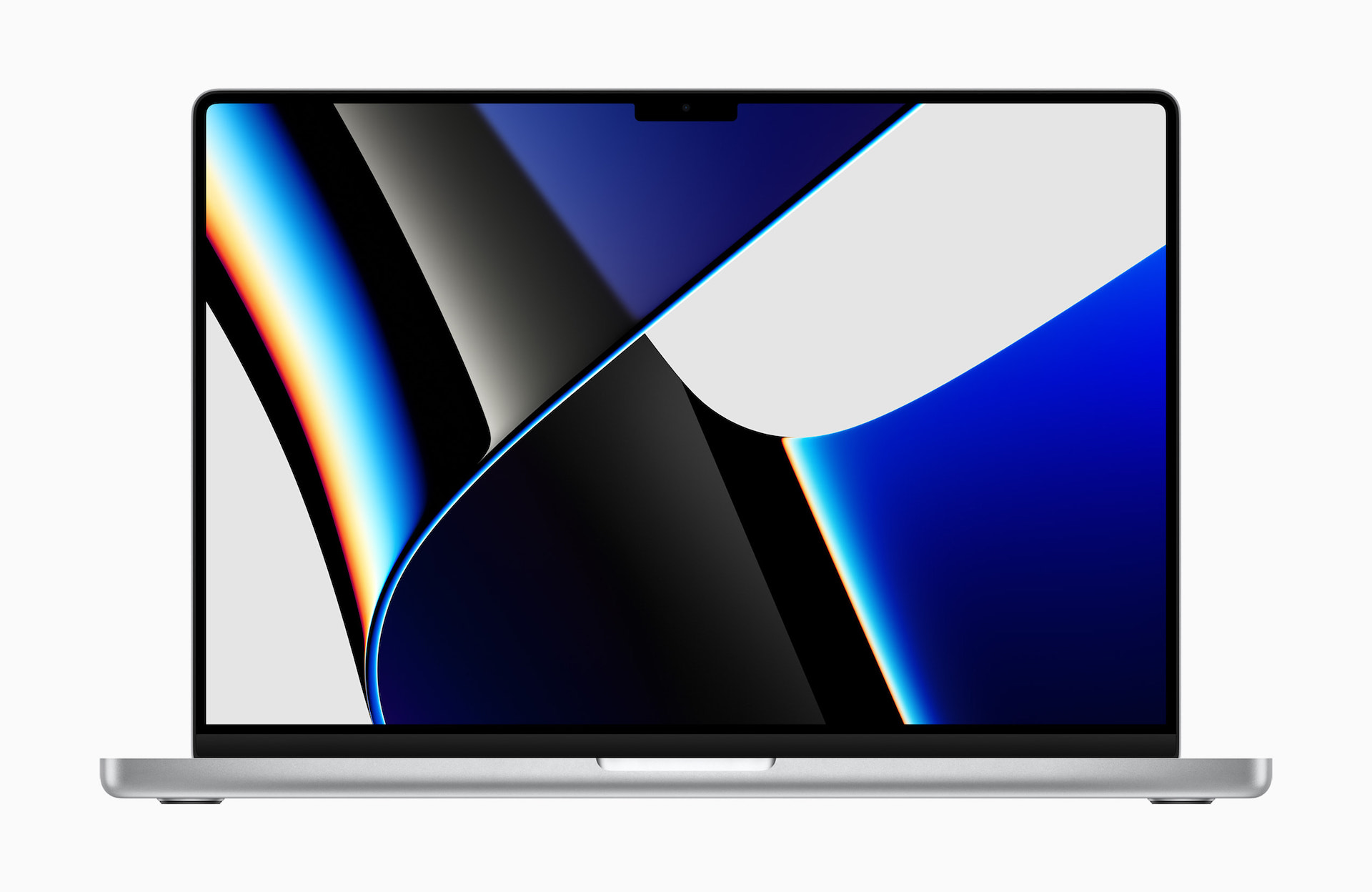
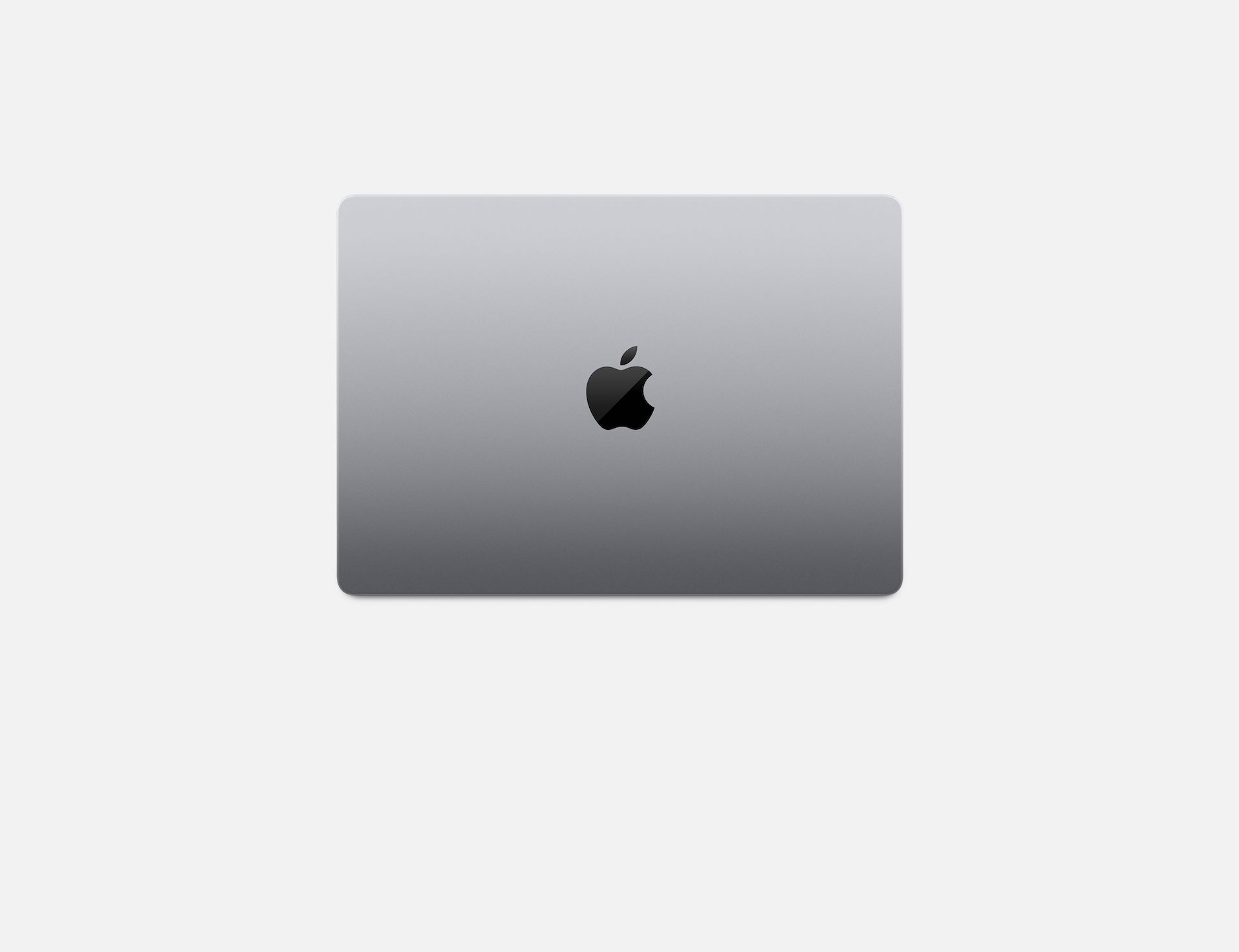








सबै पैसाको लागि सुझावहरू ...